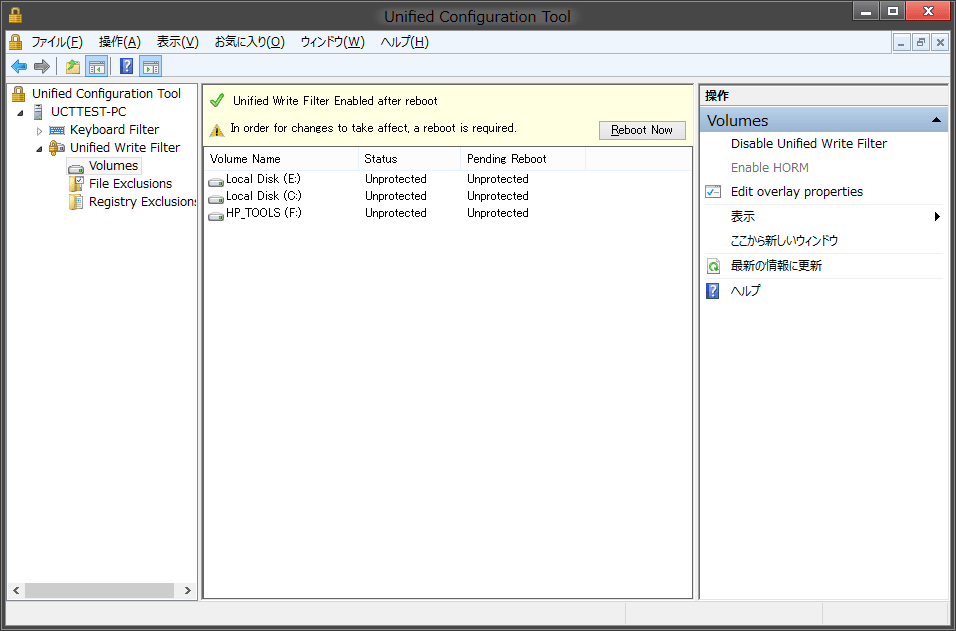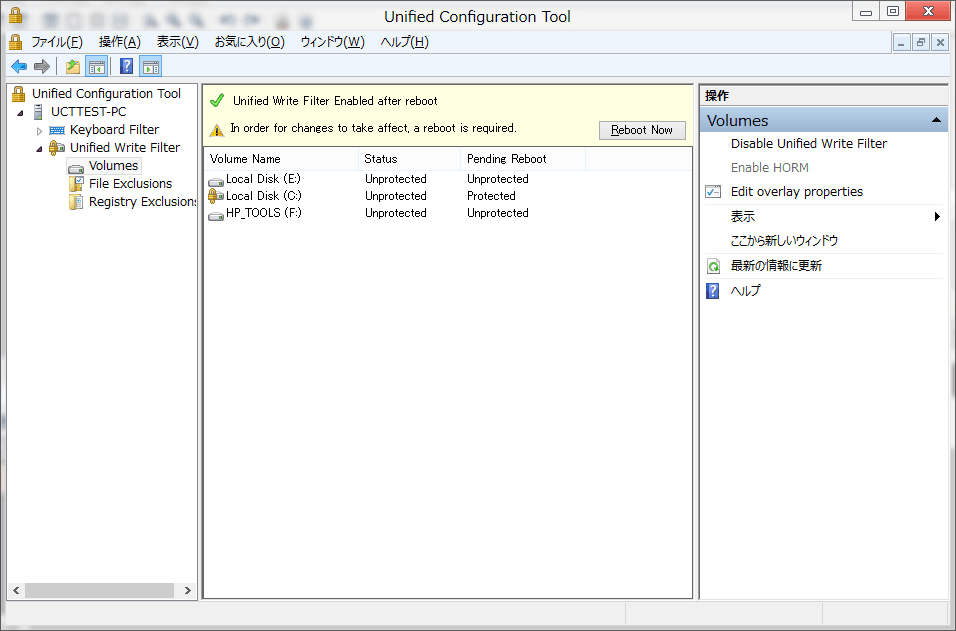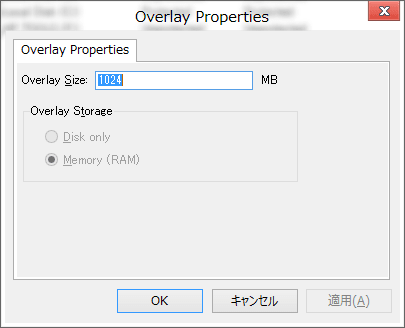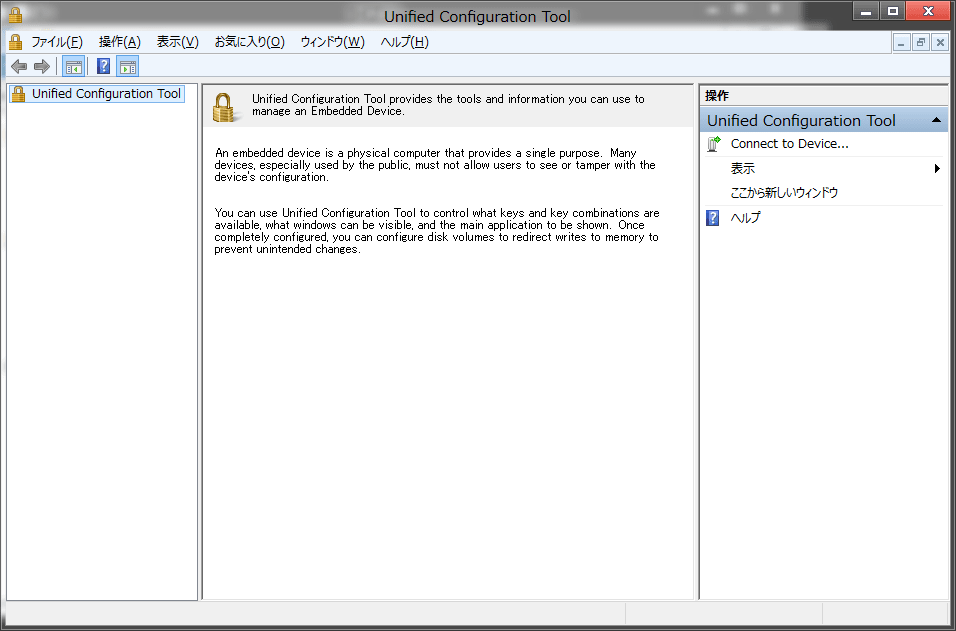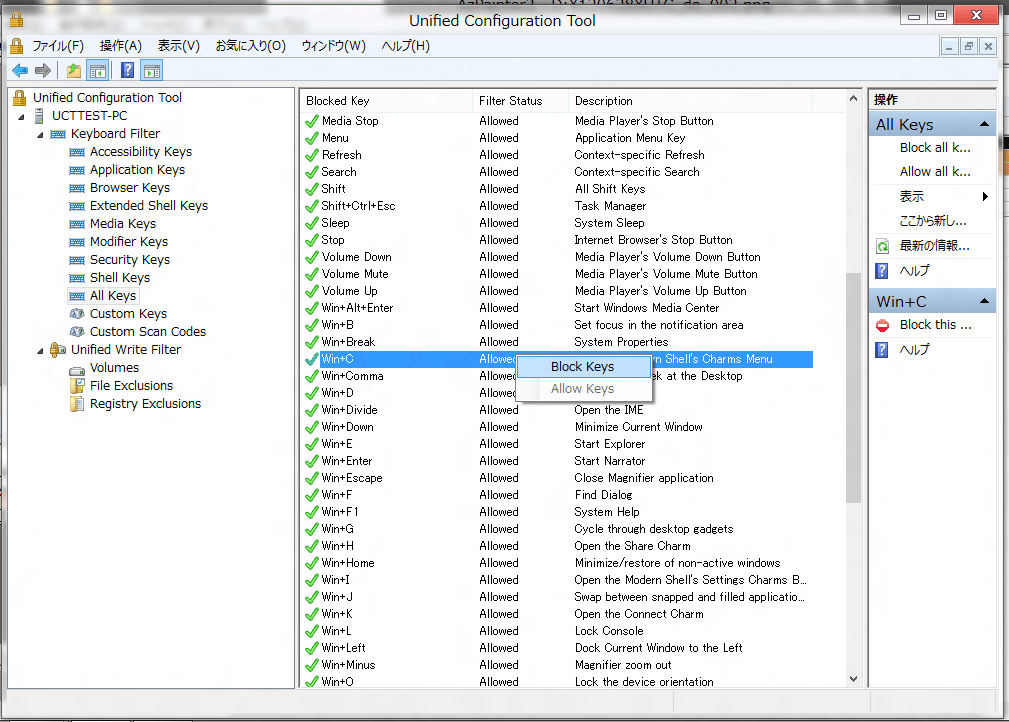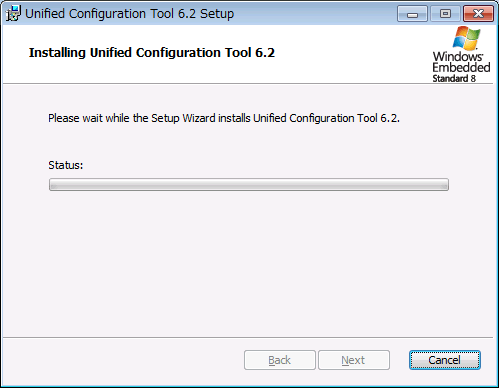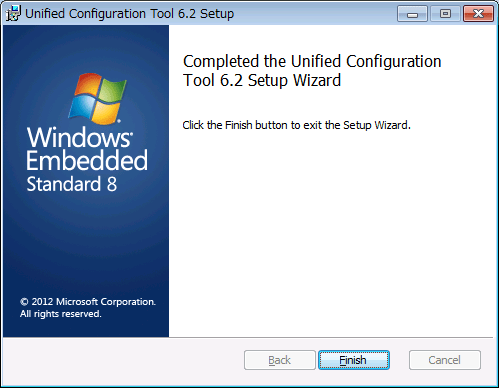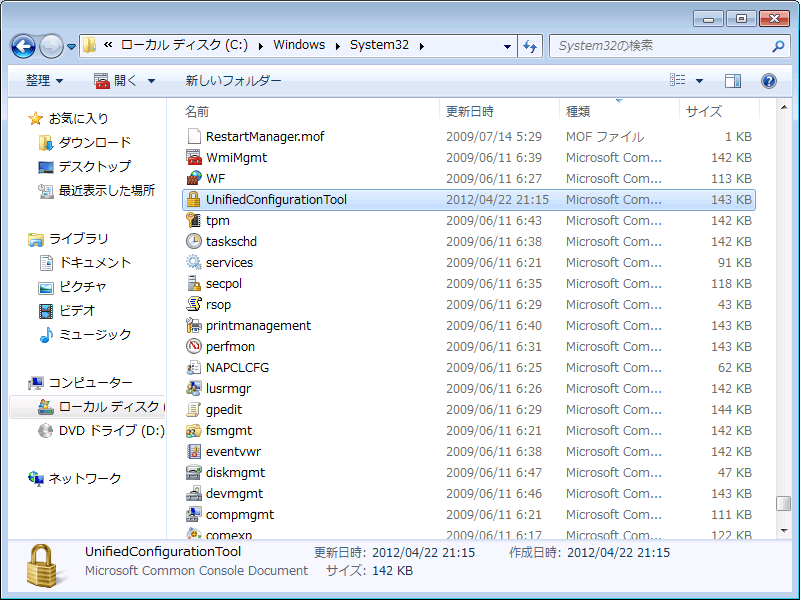今回はEdge Gesture Filterを使って、
Metro UIに遷移しない方法を模索します。
Edge Gesture Filterですが、
WES8CTP2付属のHelpを見ても、
設定方法がよくわかりません(笑)。
まずはパッケージの追加ですが
カタログの「Lockdown」内にあるEdge Gesture Filterを
ダブルクリックもしくは右クリックメニューでConfiguration Fileに
追加してください。
以下の図を参照ください。
(クリックすると大きな画像が見れます。)

Filter View の設定を「2 offline services」にすると、
設定が変更できます。
ここでの設定値については、
WES8CTP2と一緒に提供されているRelease Notes.htmに記載があります。
・Left Edge(0x01)
⇒Disables left edge input and app switcher gesture.
・Right Edge(0x02)
⇒Disables right edge input and charm bar gesture.
・Top Edge(0x04)
⇒Disables top edge input and top application bar gesture.
・Bottom Edge(0x08)
⇒Disables bottom edge input and bottom application bar gesture.
・Top Left Edge(0x10)
⇒Disables top left edge input gesture.
・Top Right Edge(0x20)
⇒Disables top right edge input gesture.
・Bottom Left Edge(0x40)
⇒Disables bottom left edge input gesture.
・Bottom Right Edge(0x80)
⇒Disables bottom right edge input gesture.
複数のEdgeに対してフィルターをかける場合は
OR演算した値を設定します。
ここでは、Metro UIに遷移させないことを考えているので、
チャームが表示される
・Right Edge
・Top Right Edge
・Bottom Right Edge
と、スタートメニューに遷移するためのアイコンが表示される
・Bottom Left Edge
さらに、エクスプローラを閉じることができる
・Top Edge
はフィルタリングする必要があります。
Left Edgeでアプリの切り替えができますが、
Metro UI アプリを起動していなければ、問題ない・・・はず。
で、設定する値は0xE6なんですが、
10進での入力のみの対応のようで、
230を設定します。
これでカスタムIBWを作成し、
OSをインストールすると、
見事にDesktop UIでジェスチャーからの
チャーム表示、スタートメニューへのアイコン表示が阻害され、
ジェスチャーでのMetro UI遷移を止めれそうです。
Keyboard Filterで、Windows キーを使用するショートカットキーや
スタートメニューを表示するショートカットキーをフィルタリングすれば
今のところ考えられる遷移パスはつぶせるかと・・・。
・・・・ただ、重要な問題が・・・。
起動直後がMetro UIのスタートメニュー表示・・・。
これって回避できるのだろうか・・・。